Android: Kako proslijediti SMS poruku

Ovaj vodič pokazuje kako proslijediti SMS poruku s Android uređaja koristeći Google Messaging aplikaciju.
Charades je zabavna party igra koja se igra generacijama. Igra datira iz 18. stoljeća! Charades je igra koja uključuje sve igrače i koji ne vole glumiti!
Pokušajte i pogodite što vaši prijatelji glume, ali zaokret je u tome što glumci ne mogu govoriti! Isprobajte koliko ste dobri u glumi i pogađanju u ovoj zabavnoj interaktivnoj igrici.
Povezano: Najbolje Zoom igre
Sadržaj
Što trebaš
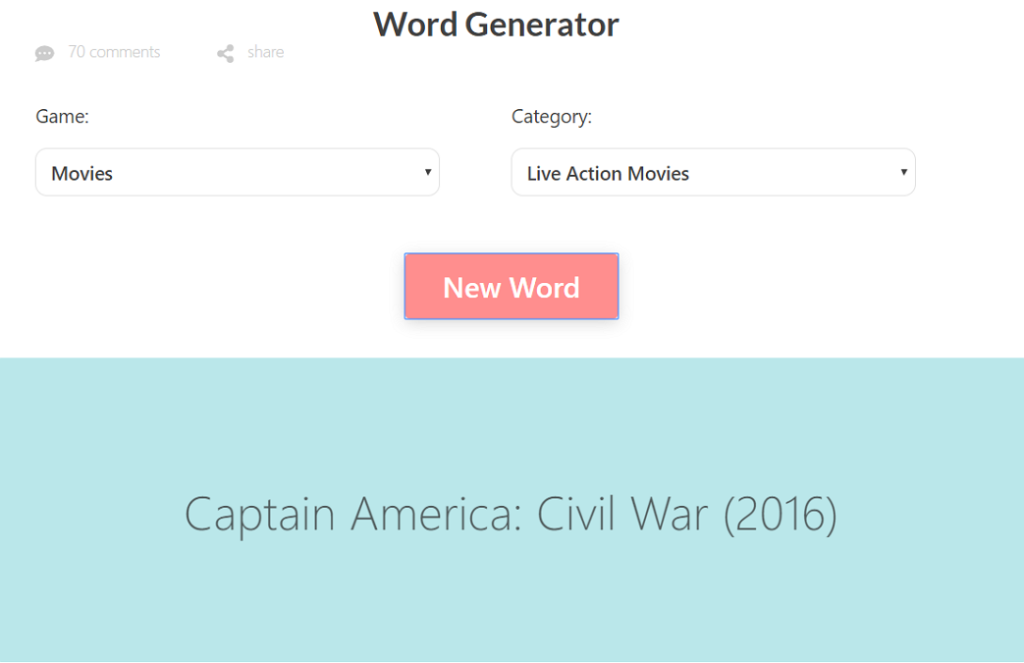
Da biste igrali Charade preko Zoom poziva, sve što trebate je uređaj za pokretanje Zoom poziva. Budući da vam za igranje ne treba ništa sekundarno, možete koristiti računalo ili mobilni uređaj.
Povezano: Igrajte igru Jeopardy preko Zoom sastanka
Odlučite se za ideje
Iako definitivno možete smisliti svoje ideje, postoji hrpa web stranica koje rade posao umjesto vas.
Na primjer, posjetite Charadesgenerator i ovdje možete odabrati žanr filmova koje želite glumiti: od Disneyjevih filmova do Sci-Fi filmova i svega između. Možete koristiti ugrađenu funkciju timera na bilo kojem uređaju koji koristite kako biste držali vrijeme.
Povezano: Igrajte Scavenger Hunt na Zoomu
Kako igrati Charade preko Zooma

Da biste igrali Charade na Zoomu, samo naprijed i započnite Zoom sastanak . Pozovite sve igrače i neka svi zadrže svoj video feed (pobrinite se da videozapis nije isključen nijednog sudionika). Zapamtite, morate moći vidjeti igrače kako bi igra funkcionirala.
Nakon što su svi na sastanku, odlučite i ravnomjerno se podijelite u dvije grupe (nije obavezno). Ako je broj igrača prevelik za dvije grupe, možete napraviti više grupa. Međutim, što je veći broj grupa, to će svakoj skupini dulje trebati da dođe na red za igru.
Pod pretpostavkom da igrate s dvije skupine, jedan tim ide prvi. Tim A imenuje jednog igrača iz svog tima da djeluje. Tim B odlučuje o naslovu filma (ili bilo kojem žanru koji odaberete; to mogu biti naslovi pjesama, knjiga itd.) i privatno ga šalje odabranom glumcu.
Povezano: Najbolje igre za piće za Zoom
Tim B postavlja mjerač vremena (obično 1 minutu, ali ga možete podesiti) i igra počinje. Glumac mora odglumiti naslov filma koristeći izraze lica i radnje, ali bez ijedne riječi.

Tim A mora nastaviti pokušavati pogoditi naziv filma sve dok tajmer ne istekne. Mogu pogoditi isto toliko puta, neprestano izvikujući svoja nagađanja.
Ako uspiju točno pogoditi, dobivaju bod; ako ne, ne dodjeljuje se bod.
Sada tim B nominira igrača, a tim A im daje naslov filma da glume, i tako dalje.
Alternativna pravila

Ako ste umorni od igranja igre koristeći službena pravila, evo nekoliko alternativa koje možete isprobati. Ovo su jednostavni dodaci glavnoj igri, kako bi se povećala njezina igrivost.
► Zoom igre za igranje: Family Feud | Ispad | Quiplash | Zle jabuke | Glavu gore
Samo zvukovi
U ovoj alternativnoj verziji, glumac može koristiti samo zvukove, ali ne i riječi dok glumi naslov filma. Ostali igrači u timu još uvijek mogu razgovarati i pogađati film.
Bez izraza
Ovo je super smiješno pravilo za igru. Pravilo kaže da glumac mora zadržati potpuno neutralan izraz lica dok glumi naslov filma. Dakle, osim što ne mogu razgovarati, također ne smiju pokazivati nikakvu emociju. Vjerujte nam kada kažemo, ovo će biti vaše omiljeno alternativno pravilo.
Obrnute šarade
U ovoj verziji igre, stolovi su okrenuti. Jedan igrač iz tima je određen da pogodi naslov filma, dok ga ostatak tima mora odglumiti! Protivnički tim mora cijeloj glumačkoj ekipi, osim određenog nagađača, obavijestiti naslov filma.
Sada znate igrati Charade u Zoom pozivu sa svojim prijateljima. Ako volite igrati igre preko Zooma, pogledajte naš članak u nastavku.
► 11 najboljih timskih igara za Zoom
► 11 zabavnih zum igara za igranje
Koja su vaša omiljena alternativna pravila? Imate li neke drugačije? Javite nam u komentarima ispod.
Ovaj vodič pokazuje kako proslijediti SMS poruku s Android uređaja koristeći Google Messaging aplikaciju.
Ovaj vodič će vam pokazati kako izbrisati fotografije i videozapise s Facebooka koristeći PC, Android ili iOS uređaj.
Snimke zaslona su najbolji način za snimanje zaslona u sustavu Windows 11. Otkrijte različite metode korištenja Print Screen, Snip & Sketch i više!
Saznajte kako promijeniti boju trake zadataka u sustavu Windows 11 pomoću jednostavnih metoda. Prilagodite izgled svog radnog prostora korištenjem postavki sustava i alata treće strane.
U ovom vodiču saznajte kako promijeniti pozadinu na Windows 11 koristeći razne metode. Idealno za korisnike svih razina.
Microsoft Teams jedna je od najistaknutijih platformi za video konferencije za tvrtke u današnjem dobu pandemije. U ovom vodiču naučite kako blokirati kontakte i upravljati komunikacijom u Microsoft Teamsu.
Ako se pitate gdje je "Moje računalo" u sustavu Windows 11, ovaj vodič će vam pružiti sve potrebne informacije i korake za povratak njegove ikone na radnu površinu.
Tijekom posljednjih mjesec dana gotovo sve sposobne organizacije i obrazovne institucije zatražile su pomoć raznih softvera za video pozive. Saznajte koliko podataka koristi Zoom i kako smanjiti korištenje podataka.
Upravljački programi uređaja pomažu u ispravljanju grešaka, stvaranju i poboljšanju kompatibilnosti perifernih uređaja i komponenti s trenutnim i novim ažuriranjima OS-a.
Za one koji koriste Windows, upravljačka ploča je suputnik kroz godine. Ovaj članak nudi 9 načina za otvaranje upravljačke ploče u sustavu Windows 11.
Saznajte kako jednostavno staviti profilnu sliku umjesto videa na Zoomu, za vrijeme sastanaka ili unaprijed. Ovo uključuje korake za PC i mobilne uređaje.
Zoom je jedna od najpopularnijih aplikacija za daljinsku suradnju. Uslugu koriste mnoge tvrtke tijekom ovog vremena izolacije, a velike su šanse da ako radite od kuće onda...
Windows 11 je pušten javnosti, a Microsoft je izdao novog personaliziranog pomoćnika koji će vam pomoći da se uključite. Windows 11 donosi brojne promjene uključujući mogućnost instaliranja…
Microsoft Teams nudi vam mogućnost upravljanja i suradnje s više timova istovremeno iz udobnosti vašeg kauča. To vam omogućuje da s lakoćom upravljate velikim projektima na daljinu dok…
Microsoft Teams jedan je od široko korištenih alata za suradnju s više od 20 milijuna aktivnih korisnika dnevno. Usluga nudi značajke poput razmjene trenutnih poruka, video i audio konferencija, datoteka...
Najnovija iteracija sustava Windows sve je što su tehnološki entuzijasti željeli da bude. Od bolje kompatibilnosti aplikacija do prekrasnog korisničkog sučelja, ima puno toga za sliniti. Ali postoji…
U slučaju da Windows Search koristi iznimno visoke resurse procesora ili diska, tada možete koristiti sljedeće metode rješavanja problema u sustavu Windows 11. Metode za rješavanje problema uključuju jednostavnije metode...
Nova aplikacija Fotografije za Windows 11 bila je dobrim dijelom dobrodošao dodatak. Dolazi s obnovljenim korisničkim sučeljem, novim Video Editorom s ogromnom bibliotekom efekata, novim korisničkim sučeljem za uvoz i integracijom…
20. veljače 2021.: Google je sada blokirao sva proširenja za Meet koja su pomogla s prikazom mreže, uključujući ona navedena u nastavku. Ova proširenja više ne rade i čini se da je jedina alternativa…
Windows 11 Insider Build pušten je u divljinu i privlači veliku pozornost obožavatelja i kritičara. Novi dizajn općenito je ugodan oku, ali ima nekoliko elemenata koji…
Bluetooth je brz i praktičan način za dijeljenje datoteka između dva uređaja. Ovaj vodič vam pomaže da lako pošaljete datoteke putem Bluetooth-a koristeći Windows 10.
Evo pogleda na 10 najboljih tipkovničkih prečaca u sustavu Windows 10 i kako ih možete koristiti u svoju korist za posao, školu i još mnogo toga.
Sjećate li se dana kada je Bluetooth bio tako velika stvar? Saznajte kako jednostavno slati datoteke s Windows 10 putem Bluetootha u našem vodiču.
Microsoft Teams jedna je od najistaknutijih platformi za video konferencije za tvrtke u današnjem dobu pandemije. U ovom vodiču naučite kako blokirati kontakte i upravljati komunikacijom u Microsoft Teamsu.
Minecraft sela stvaraju predah od obično usamljeničkog života okupljanja i izrade u igri. Otkrijte najbolje seljake i njihove poslove.
Slijedite ovaj vodič o tome kako promijeniti pozadinu uz savjete za personalizaciju radne površine u sustavu Windows 11.
Naučite kako postaviti više monitora na Windows 10 na ovom blogu. Ovaj vodič sadrži korake za konfiguraciju, personalizaciju i rješavanje problema s dvostrukim monitorima.
Saznajte kako lako deinstalirati aplikacije u Windows 10 i osloboditi prostor na vašem uređaju.
Discord web-mjesto, aplikacija, pa čak i mobilna aplikacija imaju svoj način prilagođavanja razine zumiranja na Discordu radi bolje pristupačnosti.
Umorni ste od tih filtera na Snapchat fotografijama? Saznajte kako ukloniti Snapchat filtere sa spremljenih fotografija uz jednostavne korake.



























